- بينما USBواي فاي المحولات سهلة للغاية ، ولن تمنع حدوث أعطال في الاتصال.
- أدناه ، نستكشف الخطوات اللازمة لاستعادة اتصال Wi-Fi عند استخدام مثل هذا الجهاز.
- اعثر على المزيد من الحلول لأخطاء اتصال Wi-Fi على جهاز الكمبيوتر أو الكمبيوتر المحمول في Windows 10 Hub.
- تتوفر مجموعة كاملة من الأدلة المفيدة بالمثل في قسم استكشاف الأخطاء وإصلاحها.

Xالتثبيت عن طريق النقر فوق ملف التنزيل
سيقوم هذا البرنامج بإصلاح أخطاء الكمبيوتر الشائعة ، ويحميك من فقدان الملفات ، والبرامج الضارة ، وفشل الأجهزة ، وتحسين جهاز الكمبيوتر الخاص بك لتحقيق أقصى أداء. إصلاح مشكلات الكمبيوتر وإزالة الفيروسات الآن في 3 خطوات سهلة:
- قم بتنزيل Restoro PC Repair Tool التي تأتي مع التقنيات الحاصلة على براءة اختراع (براءة اختراع متاحة هنا).
- انقر ابدأ المسح للعثور على مشكلات Windows التي قد تتسبب في حدوث مشكلات بجهاز الكمبيوتر.
- انقر إصلاح الكل لإصلاح المشكلات التي تؤثر على أمان الكمبيوتر وأدائه.
- تم تنزيل Restoro بواسطة 0 القراء هذا الشهر.
محول USB Wi-Fi هو أداة صغيرة سهلة الاستخدام يجب أن تكون جزءًا من أساسيات منزلك جنبًا إلى جنب مع جهاز كمبيوتر جيد أو اتصال إنترنت سريع.
إذا كان جهاز الكمبيوتر الخاص بك لا يحتوي على اتصال Wi-Fi مدمج فيه ، فيمكنك اختيار استخدام ملف محول واي فاي USB لضمان اتصالك بالإنترنت ومتابعة التصفح أو بث Netflix أو حتى ممارسة الألعاب.
تلغي محولات USB Wi-Fi الحاجة إلى تشغيل الكابلات أو تثبيت أجهزة داخلية ، بالإضافة إلى أنه يمكنك استخدامها على أجهزة متعددة.
إذا كنت تحاول الاتصال بالإنترنت ولكن محول USB WiFi لا يعمل ، فإليك بعض الحلول التي يمكنك استخدامها.
كيف يمكنني إصلاح محول USB WiFi لا يعمل؟
- كيف يمكنني إصلاح محول USB WiFi لا يعمل؟
- 1. استرجاع برنامج تشغيل محول الشبكة
- 2. تحقق من اتصال Wi-Fi الخاص بك
- 3. قم بإيقاف تشغيل وضع الطائرة
- 4. أعد تشغيل موجه Wi-Fi
- 5. قم بتشغيل مستكشف أخطاء الشبكة ومصلحها
- 6. قم بإيقاف تشغيل جدار الحماية مؤقتًا
- 7. قم بإلغاء تثبيت برنامج تشغيل محول الشبكة وإعادة التشغيل
- 8. استخدم إعادة تعيين الشبكة لإعادة تثبيت أجهزة الشبكة
1. استرجاع برنامج تشغيل محول الشبكة
- انقر على اليمين يبدأ.
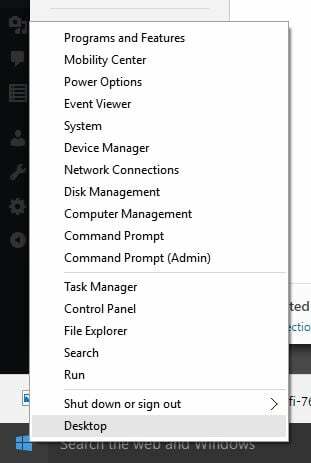
- يختار مدير الجهاز.
- يختار محولات الشبكة وانقر لتوسيع القائمة ثم اختر اسم محول الشبكة.
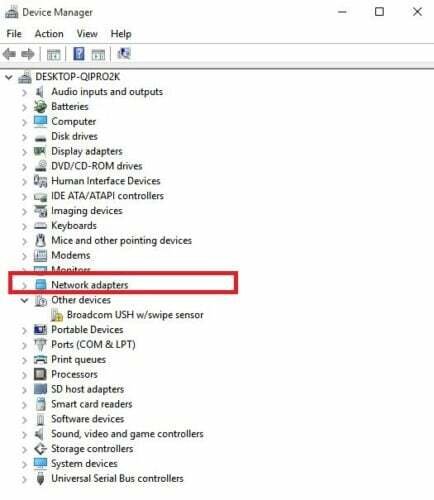
- انقر بزر الماوس الأيمن فوق محول الشبكة ، ثم حدد ملكيات.
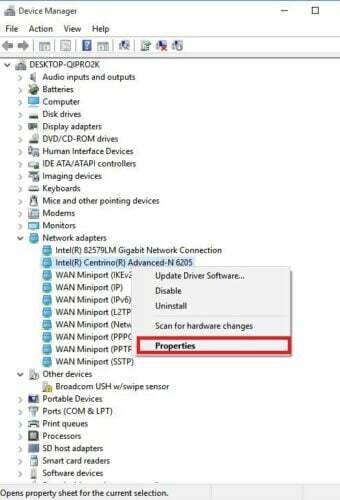
- في الخصائص ، حدد ملف سائق فاتورة غير مدفوعة
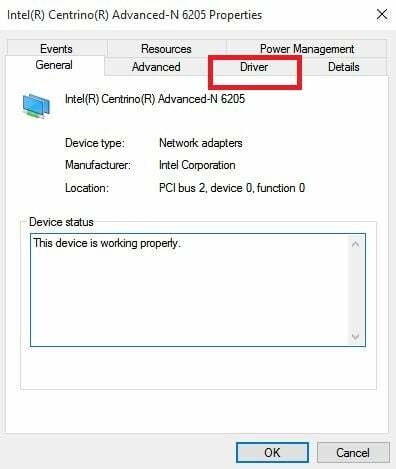
- يختار استرجاع سائق، ثم اتبع التعليمات
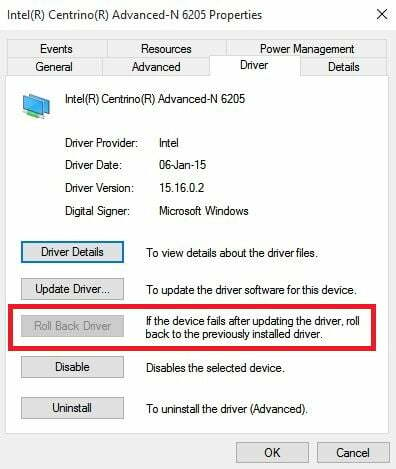
إذا كان الزر غير متاح ، فهذا يعني أنه لا يوجد برنامج تشغيل للعودة إليه.
إذا لم يتمكن Windows من العثور على برنامج تشغيل جديد لمحول الشبكة ، فانتقل إلى موقع الشركة المصنعة للكمبيوتر لتنزيل أحدث برنامج تشغيل لمحول الشبكة.
1.1 تحديث برامج التشغيل تلقائيًا
نقترح بشدة أن تقوم بهذه العملية تلقائيًا باستخدام ملف دريفكس أداة.
يضمن البرنامج المخصص مثل هذا أن تقوم بتنزيل برنامج التشغيل المناسب لجهاز الكمبيوتر الخاص بك ؛ بالإضافة إلى ذلك ، فإنه يقدم أيضًا أفضل التوصيات بهذا المعنى ، لذلك لن تضطر إلى إضاعة الوقت في البحث على الإنترنت.
وبالتالي ، إذا كنت بحاجة بشدة إلى تحديث برنامج تشغيل الشبكة بشكل صحيح ودون أي صعوبات ، فتابع بثقة مع البرامج المتخصصة مثل دريفكس
2. تحقق من اتصال Wi-Fi الخاص بك
- انقر يبدأ واختر إعدادات.
- اذهب إلى الشبكة والإنترنت.
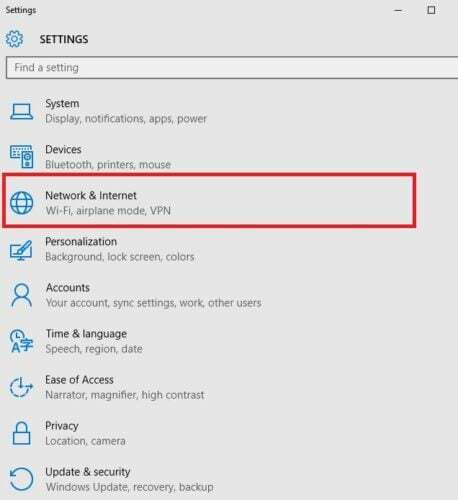
- حدد Wi-Fi للتحقق من الشبكات المتاحة.
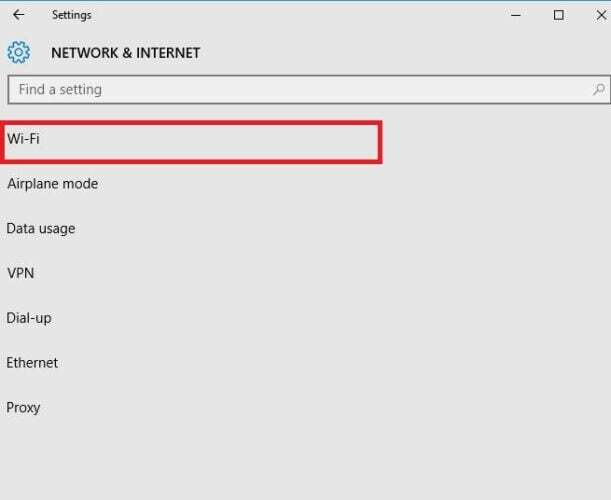
- إذا ظهرت شبكة كنت تتوقع رؤيتها في القائمة ، فحددها.
- انقر يتصل.
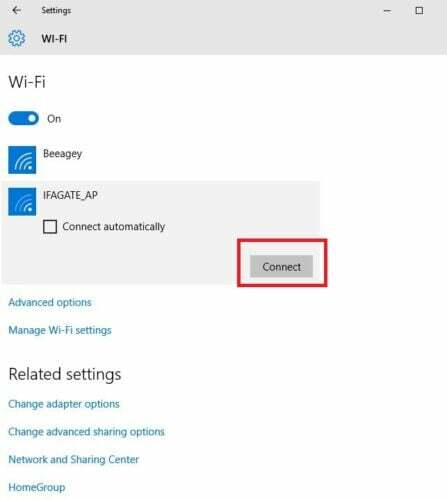
3. قم بإيقاف تشغيل وضع الطائرة
- تأكد من تشغيل Wi-Fi. ثم افتح الشبكة والإنترنت الإعدادات ، كما هو موضح أعلاه.
- يختار وضع الطيران
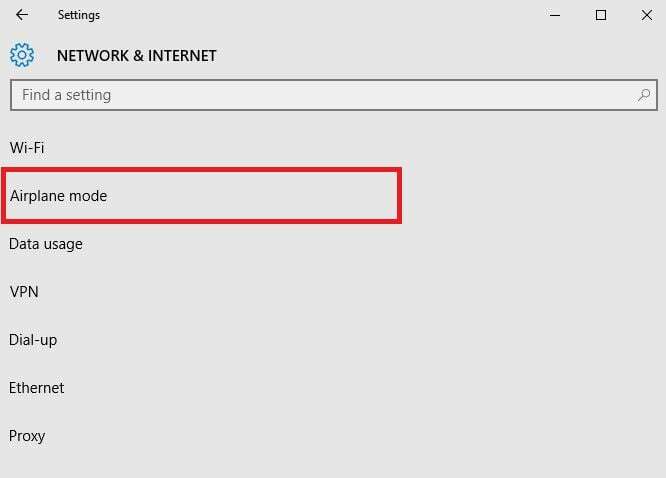
- حولها عن إذا تم تشغيله
4. أعد تشغيل موجه Wi-Fi
إذا لم تنجح الحلول السابقة وكان محول USB WiFi لا يعمل ، وحاولت الاقتراب من جهاز التوجيه أو نقطة الوصول ، فيمكنك أيضًا إعادة تشغيل جهاز توجيه Wi-Fi.
يساعد هذا في إنشاء اتصال جديد بمزود خدمة الإنترنت ، لكنه سيؤدي إلى قطع اتصال كل شخص على شبكتك مؤقتًا. يجب أن يكون أحد الحلول الأخيرة التي يجب تجربتها. إليك ما يجب فعله:
- افصل كبل الطاقة الخاص بالموجه عن مأخذ الطاقة وانتظر 30 ثانية على الأقل
- أعد توصيل جهاز التوجيه بمصدر الطاقة.
- انتظر بضع دقائق حتى يتم تشغيل جهاز التوجيه بالكامل (يمكنك التحقق من ذلك من خلال النظر إلى مصابيح الحالة على الجهازين).
- حاول توصيل جهاز الكمبيوتر الخاص بك مرة أخرى.
- إصلاح: محول WiFi لا يعمل في نظامي التشغيل Windows 10 و Windows 11
- فشل النسخ الاحتياطي لـ Windows مع رمز الخطأ 0x8078011e [Fix]
- Portcls.sys الموت الزرقاء: 3 طرق لإصلاحه بسرعة
- ما هو الخطأ 0x80070006 وكيفية إصلاحه في 7 طرق
5. قم بتشغيل مستكشف أخطاء الشبكة ومصلحها
- انقر بزر الماوس الأيمن فوق يبدأ.
- يختار لوحة التحكم.
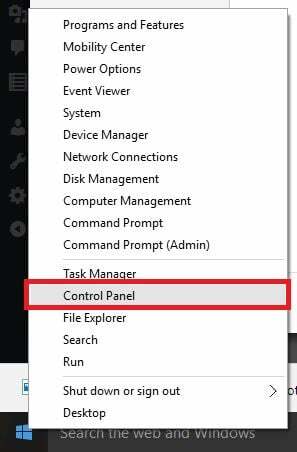
- يختار شبكة تواصل وانترنت
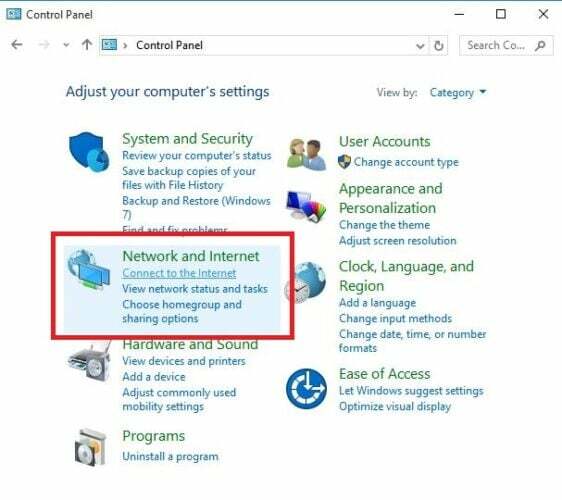
- يختار مركز الشبكة والمشاركة.
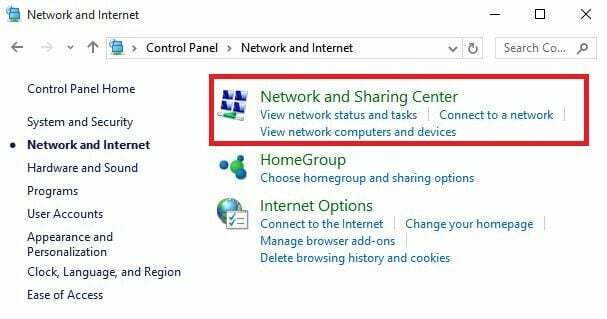
- انتقل إلى مربع البحث واكتب تحديد وإصلاح مشاكل الشبكة.
- يختار تحديد وإصلاح مشاكل الشبكة لتشغيله باتباع التعليمات بعناية
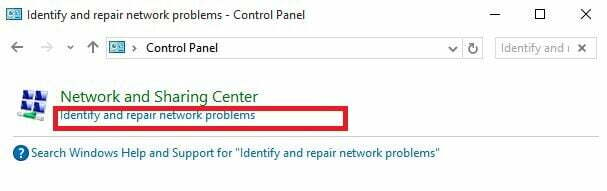
6. قم بإيقاف تشغيل جدار الحماية مؤقتًا
هناك أوقات قد يمنعك فيها جدار الحماية أو برنامج مكافحة الفيروسات والبرامج الضارة من الاتصال بالإنترنت.
يمكنك إيقاف تشغيله مؤقتًا ومحاولة الاتصال مرة أخرى. تحقق من وثائق البرنامج للحصول على خطوات حول كيفية القيام بذلك ، على الرغم من أن الخطوات يجب أن تكون بديهية تمامًا.
نصيحة الخبراء:
برعاية
يصعب معالجة بعض مشكلات الكمبيوتر ، خاصةً عندما يتعلق الأمر بالمستودعات التالفة أو ملفات Windows المفقودة. إذا كنت تواجه مشكلات في إصلاح خطأ ما ، فقد يكون نظامك معطلاً جزئيًا.
نوصي بتثبيت Restoro ، وهي أداة ستقوم بفحص جهازك وتحديد الخطأ.
انقر هنا للتنزيل وبدء الإصلاح.
ومع ذلك ، فمن المستحسن إعادة تشغيل الجدار الناري بأسرع ما يمكن. بخلاف ذلك ، يظل جهاز الكمبيوتر الخاص بك عرضة للتهديدات من المتسللين والبرامج الضارة.
7. قم بإلغاء تثبيت برنامج تشغيل محول الشبكة وإعادة التشغيل
- قبل المتابعة ، تأكد من أن لديك نسخة احتياطية من محركات أقراص الشبكة المحفوظة على مصدر خارجي.
- انقر على اليمين يبدأ واخترمدير الجهاز.
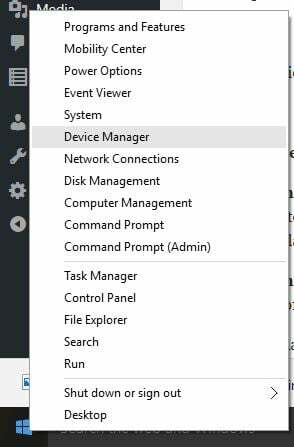
- يختار محولات الشبكة وانقر لتوسيع القائمة ثم اختر اسم محول الشبكة.
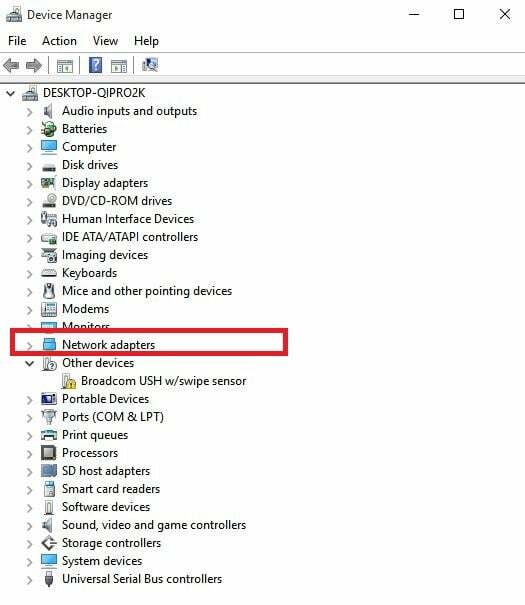
- انقر بزر الماوس الأيمن فوق محول الشبكة ، ثم حدد الغاء التثبيت
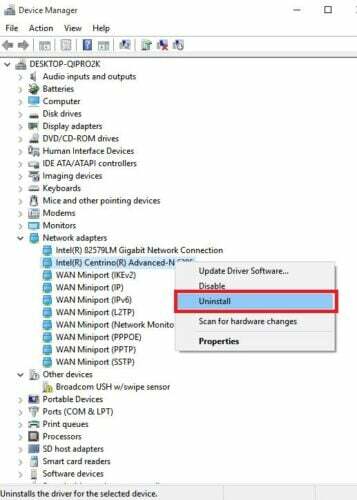
- يختار احذف برنامج التشغيل لهذا الجهاز خانة الاختيار
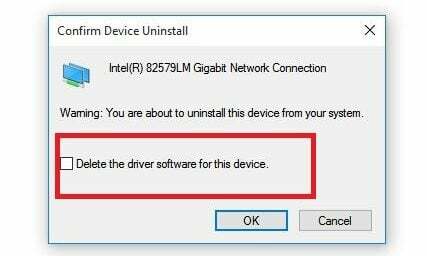
- انقر الغاء التثبيت
- قم بإعادة تشغيل جهاز الحاسوب الخاص بك
سيقوم Windows تلقائيًا بتثبيت أحدث برنامج تشغيل. إذا لم يقم Windows بتثبيت برنامج تشغيل تلقائيًا ، فحاول تثبيت برنامج تشغيل النسخ الاحتياطي الذي حفظته قبل إلغاء التثبيت.
بدلاً من ذلك ، يمكنك استخدام الطريقة الموصى بها في الخطوة الأولى لاستخدام برنامج مخصص لهذا الغرض.
يمكنك تطبيق هذا الحل إذا توقف اتصال الشبكة عن العمل بعد التحديث الأخير أيضًا.
8. استخدم إعادة تعيين الشبكة لإعادة تثبيت أجهزة الشبكة
يجب أن تكون هذه هي الخطوة الأخيرة التي تجربها إذا لم تساعدك الحلول الأخرى عندما لا يتصل محول USB Wi-Fi بالإنترنت.
يمكن أن يساعد أيضًا في حل مشكلات الاتصال التي قد تواجهها بعد ذلك الترقية من إصدار سابق من Windows إلى Windows 10، بالإضافة إلى إصلاح المشكلات حيث يمكنك الاتصال بالإنترنت وليس بمحركات أقراص الشبكة المشتركة.
يزيل أي محولات شبكة قمت بتثبيتها والإعدادات الخاصة بها.
بمجرد إعادة تشغيل جهاز الكمبيوتر الخاص بك ، تتم إعادة تثبيت محولات الشبكة بالإعدادات الافتراضية.
ملحوظة: لاستخدام إعادة تعيين الشبكة ، يجب عليك تشغيل الإصدار 1607 من Windows 10 أو أحدث.
- انقر يبدأ واختر إعدادات.
- يختار الشبكة والإنترنت.
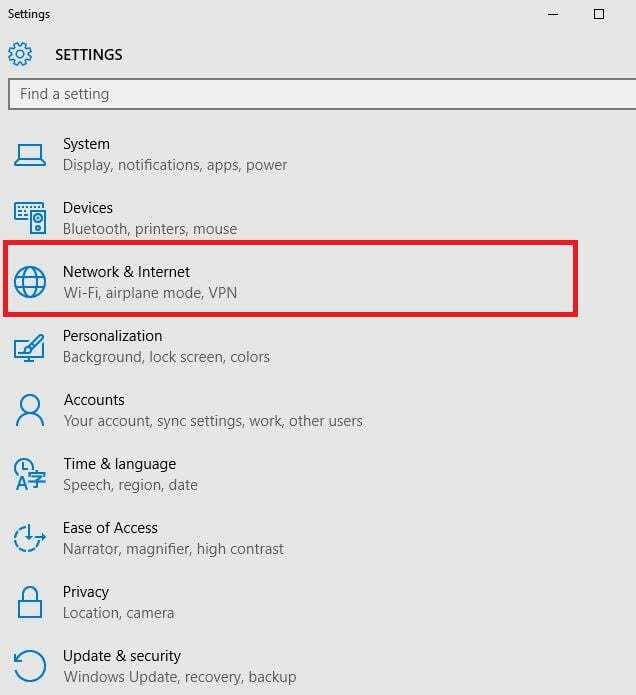
- يختار حالة، ثم إعادة ضبط الشبكة.
- يختار إعادة التعيين الآن.
- انقر نعم للتأكيد.
- انتظر حتى تتم إعادة تشغيل جهاز الكمبيوتر الخاص بك ومعرفة ما إذا كان ذلك سيؤدي إلى حل المشكلة.
بعد استخدام إعادة تعيين الشبكة ، قد تحتاج إلى إعادة تثبيت وإعداد برامج شبكة أخرى قد تستخدمها ، مثل عميل VPN برنامج أو مفاتيح افتراضية من Hyper ‑ V.
ملحوظة: قد تؤدي إعادة تعيين الشبكة إلى تعيين كل اتصال من اتصالات الشبكة المعروفة إلى ملف تعريف شبكة عامة حيث يكون الكمبيوتر غير قابل للاكتشاف لأجهزة الكمبيوتر والأجهزة الأخرى الموجودة على الشبكة ، مما قد يساعد في جعل جهاز الكمبيوتر الخاص بك أكثر يؤمن.
إذا كان جهاز الكمبيوتر الخاص بك جزءًا من مجموعة مشاركة منزلية أو مستخدمًا لمشاركة الملفات أو الطابعة ، فأنت بحاجة إلى جعله قابلاً للاكتشاف مرة أخرى عن طريق تعيينه لاستخدام ملف تعريف شبكة خاصة.
إليك كيفية جعل جهاز الكمبيوتر الخاص بك قابلاً للاكتشاف مرة أخرى:
- اذهب إلى الشبكة والإنترنت كما هو موضح من قبل.
- يختار واي فاي .
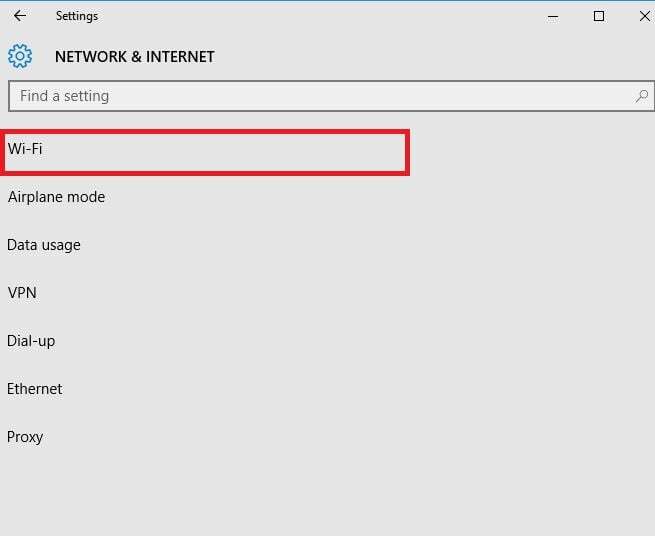
- على ال واي فاي الشاشة ، حدد إدارة الشبكات المعروفة
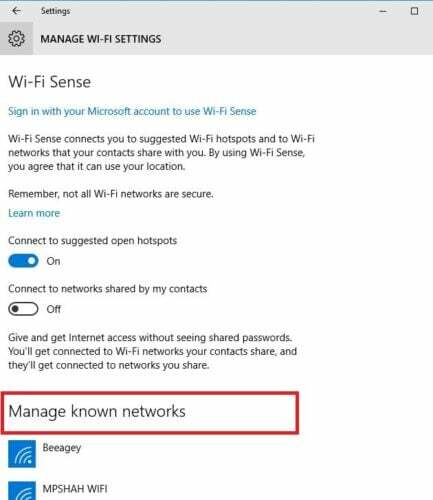
- حدد اتصال الشبكة الذي تريد تغييره.
- انقر ملكيات.
- تحت ملف تعريف الشبكة، يختار خاص.
هل أدى أي من هذه الحلول إلى حل مشكلة عدم عمل محول USB WiFi؟ أخبرنا عن طريق ترك تعليق في القسم أدناه.
![Windows 10 WiFi متصل ولكن لا يوجد اتصال بالإنترنت [إصلاح كامل]](/f/ad91d93f4a18e519cbd6e92189c3051a.jpg?width=300&height=460)

